ユーザが編集した請求書書式は「請求書書式ファイル(請求書システム.4DA)」に保存されています。これを新しいバージョンへ移行する手順を説明します。
1. 請求書システムを起動する(Mac版)
Macで新しいバージョンの「請求書システム」をダウンロードしたあと、はじめて起動すると下記のダイアログが表示されます。[開く]をクリックします。
ソフトウェアの使用許諾契約の画面が表示されたら、[同意しない]をクリックして「請求書システム」を終了します。これで、書式ファイルの移行準備ができました。
2. 請求書書式ファイル(.4DA)のあるフォルダを開く
Macでは、「アプリケーション」フォルダにある「請求書システム」のフォルダを開き、「請求書システム」を[control]キーを押しながらクリック、または副ボタンクリックしてメニューから[パッケージの内容を表示]を選択します。
「Contents」フォルダが表示されるので、ダブルクリックしてフォルダを開きます。
続けて「Database」フォルダが表示されるので、ダブルクリックしてフォルダを開きます。
ここに、以前のバージョンで作成した請求書書式ファイル(.4DA)をコピーします。
3. 以前のバージョンの請求書書式ファイル(.4DA)をコピーする
上述の手順を参考に、以前のバージョンの「請求書システム」の「Contents」フォルダを表示して、ダブルクリックでフォルダを開きます。
続けて「Database」フォルダが表示されるので、ダブルクリックしてフォルダを開きます。
ここに、以前作成した請求書書式ファイル(.4DA)が保存されています。これを新しいバージョンの「請求書システム」の同じ場所にコピー&ペーストします。
新しいバージョンの「請求書システム」に請求書書式ファイル(.4DA)が保存されました。後述の手順5の説明に従って、請求書書式ファイルを読み込みます。
4. 請求書システムを起動する(Windows版)
Windowsで新しいバージョンの「請求書システム」をダウンロードした場合は、「請求書システム.exe」と同じ階層にある「Database」フォルダをダブルクリックして開きます。
以前のバージョンの「請求書システム」で作成した請求書書式ファイル(.4DA)をこのフォルダ内にコピー&ペーストします。
上述の手順を参考に、古いバージョンの「請求書システム.exe」と同じ階層にある「Database」フォルダを開き、「請求書システム.4DA」をコピーして、新しいバージョンの同じ場所にペーストします。
5. 移行の確認と請求書書式の採用
請求書書式ファイル(.4DA)の移行ができたら、新しいバージョンで請求書書式を採用します。メイン画面で[システム管理]をクリックします。
「システム管理」画面で[請求書書式編集(旧)]ボタンをクリックします。
「請求書印刷用フォーム編集」ウインドウが表示されたら、以前のバージョンの「請求書システム」で作成した請求書書式ファイル(.4DA)を選択して[採用]ボタンをクリックします。
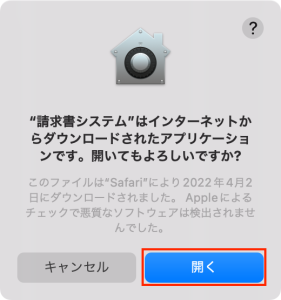
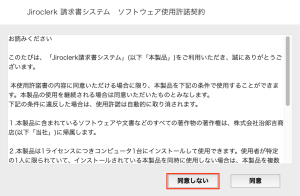
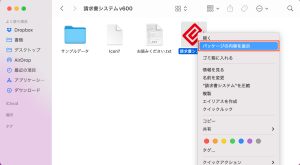
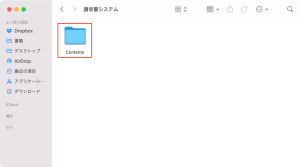
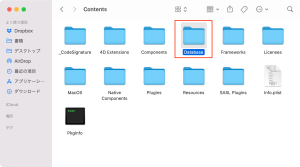
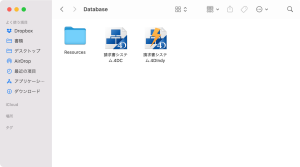
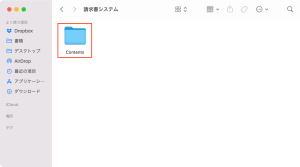
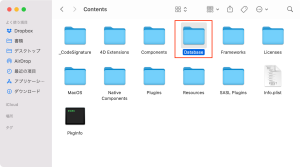
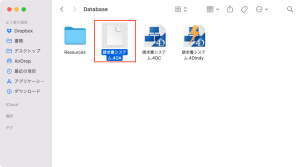
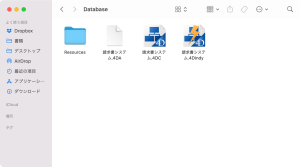
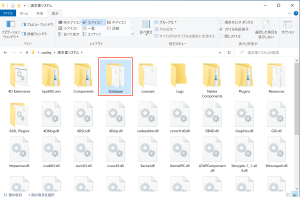
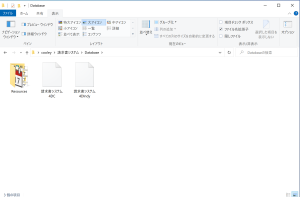
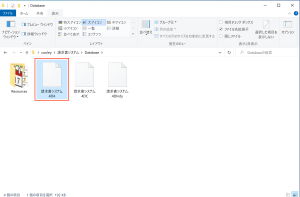
![メイン画面-[システム管理]ボタン](https://jiro2013.sakura.ne.jp/bps6_man/wp-content/uploads/2022/06/11-07-14-300x194.png)
![「システム管理」画面- [請求書書式編集]ボタン](https://jiro2013.sakura.ne.jp/bps6_man/wp-content/uploads/2022/06/11-07-15-300x151.png)
![「請求書印刷用フォーム編集」画面-[採用]ボタン](https://jiro2013.sakura.ne.jp/bps6_man/wp-content/uploads/2022/06/11-07-16-300x235.png)